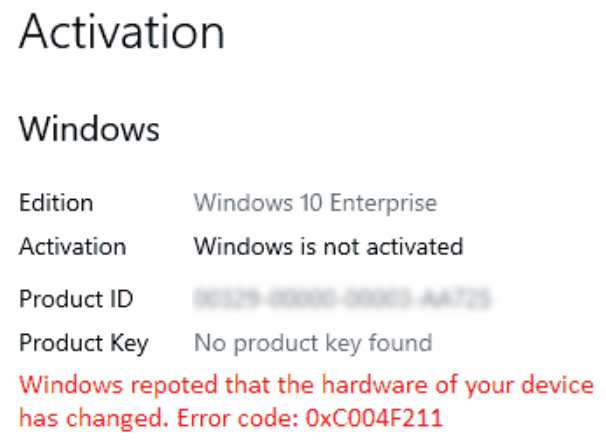Wie installiere und aktualisiere ich die LG-Monitortreiber?
Wenn Sie einen LG-Monitor besitzen, müssen Sie dessen Treiber installieren, um alle Funktionen optimal nutzen zu können. Monitortreiber tragen durch die Verbindung mit Windows zu einer wesentlich besseren Darstellung von Bildern und Grafiken bei.

Windows installiert automatisch Treiber für Plug-and-Play-Monitore, diese sind jedoch nicht immer die besten. Zweitens können sie veraltet sein, was sie nicht ideal macht.
Vor diesem Hintergrund sollten Sie den Treiber Ihres LG-Monitors manuell von der Website installieren. Wenn ein Update ausfällt, können Sie außerdem Ihren Treiber in wenigen einfachen Schritten aktualisieren.
Im Folgenden liste ich die Schritte zur Installation und Aktualisierung des Treibers von der LG-Website auf. Sie benötigen keine technischen Kenntnisse, um diese Schritte auszuführen, da sie unkompliziert sind.
Wie installiere ich den LG-Monitortreiber?
LG bietet Treiberunterstützung für eine Handvoll Monitore, jedoch nicht für alle. Es wird eine Liste mit „Monitortypen“ angezeigt, einschließlich vier Kategorien von Monitoren, für die Treiber verfügbar sind. Wenn Ihr Monitor nicht vorhanden ist, reicht der von Windows bereitgestellte generische PnP-Treiber für die volle Funktionalität aus.
Befolgen Sie nun die folgenden Schritte, um den Treiber zu installieren.
- Geh ‘rüber zu LG-Website.
- Klicken Sie auf Support.
- Wählen Sie unter Produktinformationen Software und Treiber aus.

- Scrollen Sie nach unten und klicken Sie unter „Windows-Monitortreiber“ auf „Mehr anzeigen“.

- Hier sehen Sie die Monitortypen, für die Treiber unterstützt werden.

- Wenn Sie einen dieser Monitore haben, laden Sie die ZIP-Datei des Treibers herunter.
- Extrahieren Sie die Datei nach dem Herunterladen.
- Führen Sie die .exe-Datei aus und installieren Sie den Treiber.
- Starten Sie Ihren PC nach der Installation neu.
Sie können Ihren Treiber jetzt sehen, indem Sie zu Geräte-Manager > Monitore gehen.
Wie aktualisiere ich den LG-Monitortreiber?
Das Aktualisieren der Monitortreiber kann die Bildqualität verbessern, etwaige Fehler oder Störungen beseitigen und die Gesamtsystemleistung verbessern. Kurz gesagt: Es ist immer gut, alle Treiber, einschließlich Ihres Monitors, auf dem neuesten Stand zu halten. Es gibt zwei Möglichkeiten, den Treiber zu aktualisieren: automatisch und manuell.
Ich werde die Schritte für beide auflisten.
Automatisches Treiber-Update
Dies ist der einfachste und schnellste Weg, ein Treiberupdate zu installieren. Windows findet das Update automatisch für Sie und Sie müssen es nur noch installieren.
So geht’s:
- Öffnen Sie Run mit Win + R.
- Geben Sie devmgmt.msc ein und drücken Sie die Eingabetaste.

- Doppelklicken Sie auf Monitore, um Ihren Monitortreiber anzuzeigen.
- Klicken Sie mit der rechten Maustaste darauf und wählen Sie Treiber aktualisieren.

- Wählen Sie die Option Automatisch suchen.

- Windows beginnt mit der Suche nach einem neuen Update.
- Wenn es gefunden wird, können Sie auf „Installieren“ klicken, um es zu installieren.
- Wenn Sie fertig sind, starten Sie den Computer neu.
Manuelles Treiber-Update
Bevor Sie den Treiber manuell aktualisieren, müssen Sie die aktuelle Version Ihres Treibers und das Modell Ihres Monitors kennen, da Sie nur den Treiber dafür herunterladen müssen.
Notieren Sie sich zunächst die Modellnummer des Monitors:
- Klicken Sie mit der rechten Maustaste irgendwo auf Ihrem Desktop.
- Wählen Sie Anzeigeeinstellungen.

- Scrollen Sie nach unten und wählen Sie Erweiterte Anzeigeeinstellungen.

- Beachten Sie die Modellnummer.
Überprüfen Sie nun die Version Ihres Treibers:
- Gehen Sie zu Geräte-Manager > Monitore.
- Klicken Sie mit der rechten Maustaste auf den Treiber und wählen Sie Eigenschaften.

- Gehen Sie zur Registerkarte „Treiber“ und notieren Sie sich die aktuelle Version.

Führen Sie als Nächstes die folgenden Schritte aus, um den Treiber manuell zu aktualisieren.
- Gehen Sie rüber zum Software und Treiber Abschnitt auf der Website von LG.
- Geben Sie das Modell Ihres Monitors ein und prüfen Sie, ob eine neue Treiberversion verfügbar ist.
- Wenn ja, laden Sie die ZIP-Datei herunter und extrahieren Sie sie.

- Gehen Sie nun zu Geräte-Manager > Monitore > Treiber aktualisieren.

- Wählen Sie die Option „Meinen Computer durchsuchen“.

- Wählen Sie „Lass mich auswählen…“ auf meinem Computer aus.

- Klicken Sie auf „Diskette“ und suchen Sie nach dem Ordner mit der extrahierten Update-Datei.

- Klicken Sie auf „Weiter“ und die Installation beginnt.
- Starten Sie abschließend Ihren Computer neu und der Treiber wird aktualisiert.
Das ist es! Sie sollten nun alle Funktionen Ihres Monitors ordnungsgemäß nutzen können. Nachdem Ihr Treiber nun installiert ist, können Sie dies auch tun Wenden Sie ein Originalfarbprofil an um Ihr Monitorerlebnis weiter zu verbessern.
Falls Sie Probleme bei der Installation oder Aktualisierung der LG-Monitortreiber haben oder Ihr Modell nicht finden können, gehen Sie zu LG-Kontaktseiteerklären Sie ihnen das Problem und befolgen Sie die Anweisungen, die sie geben.